Ограничить редактирование защищенного документа Word 2010

Защита важных документов от любых внешних источников может быть чрезвычайно полезна. Иногда при написании документов возникает острая необходимость
Существует множество способов ввода времени в ячейку, но в Excel есть встроенная функция, которая упрощает преобразование значений в формат времени. С помощью этой функции можно преобразовывать данные в форматы часы:мм и часы:мм:сек. Она автоматически отображает военный формат времени рядом с подходящими значениями в ячейке. В этой статье рассказывается, как преобразовать значения в формат времени.
Запустите Excel 2010, откройте таблицу, в которой вы хотите преобразовать значения в формат времени.
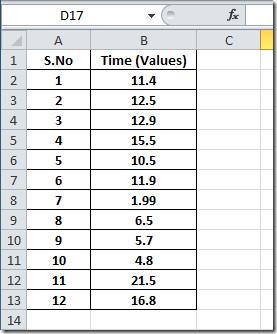
Мы собираемся преобразовать значения в поле «Время (Значения)» в формат чч:мм, поэтому добавим ещё одно поле с меткой «Время (ч:мин)». В первой строке запишем простую формулу.
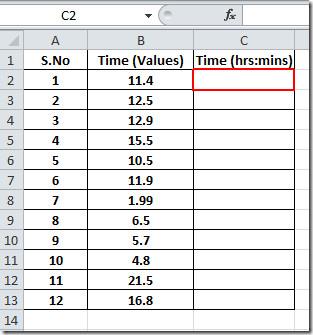
Теперь добавим формулу;
=B2/(24)
В формуле мы делим время на 24 (24 часа составляют сутки). Это даст значение в десятичной форме.
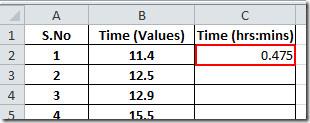
Теперь выберите ячейку, содер��ащую результат, и щелкните правой кнопкой мыши, чтобы выбрать Формат ячеек.
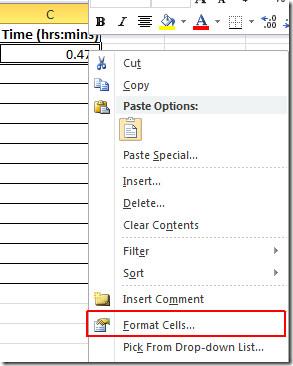
Появится диалоговое окно «Формат ячеек» , в левой панели выберите «Пользовательский», а в правой панели в разделе «Тип» найдите ч:мм AM/PM и нажмите «ОК».
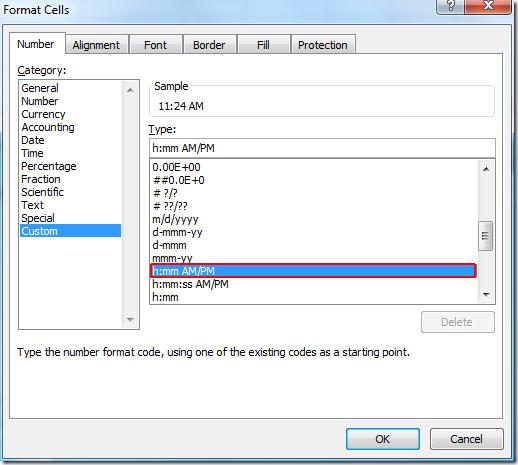
На снимке экрана ниже вы можете видеть, что значение теперь преобразовано в формат времени.
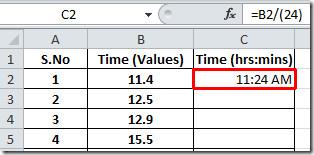
Теперь перетащите знак «плюс» в конце ячейки по направлению к концу столбца, чтобы применить его ко всему полю.
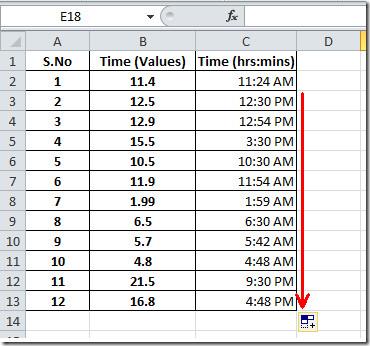
Вы также можете просмотреть ранее рассмотренные руководства по SmartArt в Excel 2010 и Data Bars в Excel 2010 .
Защита важных документов от любых внешних источников может быть чрезвычайно полезна. Иногда при написании документов возникает острая необходимость
Одним из преимуществ системы управления реляционными базами данных, такой как Access 2010, является простая настройка таблиц и связей с ограничениями, что позволяет
В MS Access функция IIF возвращает одно значение, если указанное условие имеет значение ИСТИНА, или другое значение, если оно имеет значение ЛОЖЬ. Функция IIF
Диаграммы и графики — отличный способ представления данных. Microsoft Excel 2010 предлагает практически все типы диаграмм и упрощает их построение.
Интервалы очень важны при создании документов, поскольку они влияют на их внешний вид и презентабельность. Вы можете легко увеличить или уменьшить их.
Пакет приложений Microsoft Office обеспечивает самый простой способ настройки ленты, вкладок и панели быстрого доступа, но что делать, если вам нужно установить новую копию
Выполнять различные операции в Access не так-то просто, поскольку СУБД (система управления реляционными базами данных) требует особого синтаксиса и ограничений.
Почти каждый документ содержит такую информацию, как: скрытый текст, информация об объекте, личная информация (идентифицирующая информация: имя автора) и др.
Диаграммы — одна из самых важных функций Excel, но иногда их нужно использовать по-другому. Мы попробуем создать сравнительную гистограмму.
Мы обычно храним данные в нескольких рабочих листах, чтобы проверять данные для каждого экземпляра и просматривать их по отдельности, но было бы здорово объединить все




![Экспорт/импорт параметров ленты и панели быстрого доступа [Office 2010] Экспорт/импорт параметров ленты и панели быстрого доступа [Office 2010]](https://tips.webtech360.com/resources8/r252/image-8447-0829093801831.jpg)



